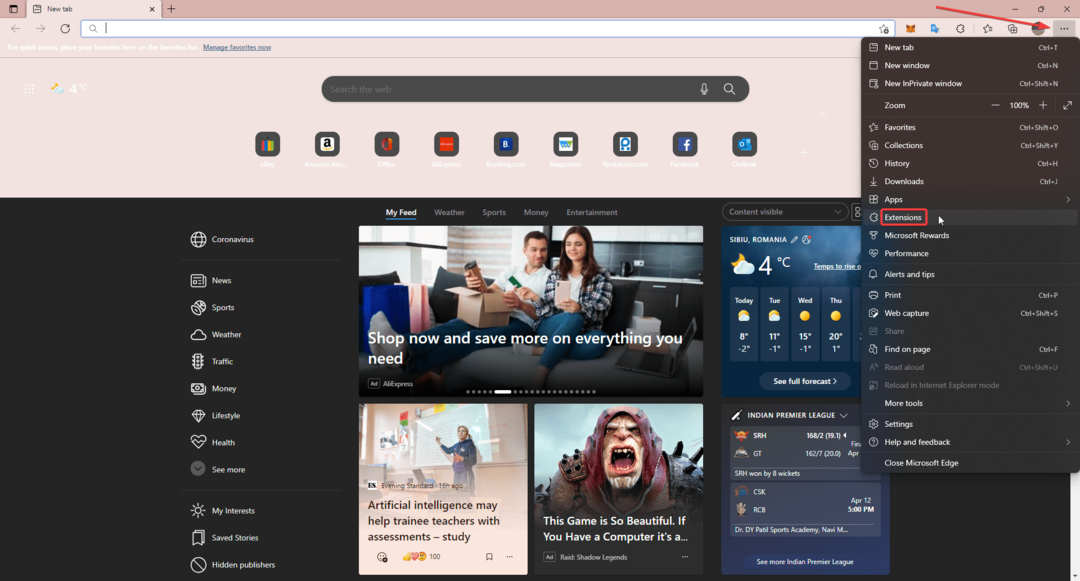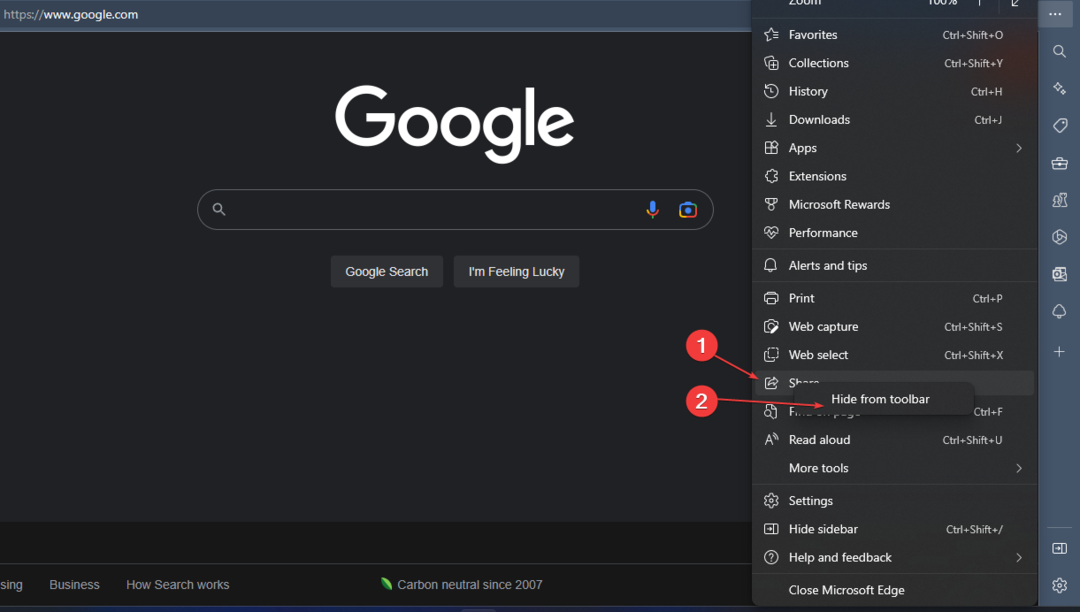- Microsoft Edge funguje trochu inak ako Internet Explorer, a preto vám ukážeme, ako to zmeniť možnosti internetu v Microsoft Edge.
- Majte na myseľ na ktoré sa nemusia niektoré zmeny vzťahovať Microsoft Edge alebo iná tretia strana prehliadač.
- Edge má väčšinou svoje vlastné nastavenia a sú úplne oddelené od všeobecných nastavení internetu.
- Ak chcete Edge doladiť, odporúčame vám navštíviť stránku pokročilých nastavení v Edge.

Zaslúžite si lepší prehliadač! 350 miliónov ľudí používa Opera každý deň, plnohodnotný navigačný zážitok, ktorý prichádza s rôznymi vstavanými balíčkami, zvýšenou spotrebou zdrojov a skvelým dizajnom.Opera dokáže:
- Ľahká migrácia: pomocou aplikácie Opera Assistant môžete prenášať údaje o ukončení, napríklad záložky, heslá atď.
- Optimalizujte využitie zdrojov: vaša pamäť RAM sa využíva efektívnejšie ako Chrome
- Vylepšené súkromie: integrovaná bezplatná a neobmedzená sieť VPN
- Žiadne reklamy: vstavaný blokovanie reklám urýchľuje načítanie stránok a chráni pred ťažbou dát
- Stiahnite si Opera
Windows 10 priniesol nové zmeny a jednou z najväčších bolo uvedenie novej prehliadač.
Microsoft Edge funguje trochu inak ako internet Explorer, a preto vám ukážeme, ako zmeniť možnosti Internetu v aplikácii Microsoft Edge.
Rýchly tip: Zmeňte prehliadač na Opera

Predtým, ako začnete niečo meniť v ktoromkoľvek inom prehliadači, vyskúšajte prehliadač, ktorý je možné ľubovoľne prispôsobiť a ktorý je rovnako jednoduchý ako jeho používanie.
Hovoríme o Opera, prehliadač, ktorý má katalóg doplnkov s viac ako 1 000 spôsobov, ako prispôsobiť jeho funkčnosť.
Ďalšou výhodou v tomto smere je skutočnosť, že môžete nastaviť svoje vlastné kombinácie klávesov pre takmer akúkoľvek činnosť prehľadávača. Okrem toho je to oveľa rýchlejšie ako zdĺhavé ukazovanie a klikanie.

Opera
Prispôsobte si Opera podľa vlastných predstáv a štýl prehliadania pomocou niekoľkých kliknutí a potom prehliadajte web rýchlejšie ako kedykoľvek predtým.
Ako môžem zmeniť možnosti Internetu v aplikácii Microsoft Edge?
- Kliknite na ikonu Ponuka ikonu v pravom hornom rohu a vyberte nastavenie z ponuky.

- Keď nastavenie Otvorí sa tabla, prvá možnosť, ktorú uvidíte, je Zmeniť moje predvolené nastavenie tlačidlo. Táto možnosť vám umožňuje rýchlo priradiť Microsoft Edge ako predvolený prehľadávač vo vašom počítači.
Microsoft Edge je nástupcom Internet Exploreru, ale na rozdiel od Internet Exploreru je Microsoft Edge univerzálnou aplikáciou, takže funguje trochu inak.
Vďaka tomu je zmena možností Internetu na Edge trochu iná, mali by ste ich však stále vedieť zmeniť.
Väčšina nastavení, ktoré chcete zmeniť, je k dispozícii v časti Možnosti siete Internet a je možné ich zmeniť v aplikácii Microsoft Edge.
Poznámka: Ak je Edge už váš predvolený prehliadač, táto možnosť vám nebude k dispozícii.
Vzhľad a možnosti spustenia aplikácie Microsoft Edge
Funkcia rýchleho zážitku z Vzhľad v ponuke je, že si môžete rýchlo vybrať medzi tmavá alebo svetlá téma pre Edge.
Môžete tiež zmeniť, ktoré stránky sa otvoria pri ďalšom spustení Edge. Môžete si vybrať medzi bežnou úvodnou stránkou, prázdnou kartou alebo konkrétnymi stránkami.

K dispozícii je tiež možnosť otvorenia predchádzajúcich stránok, ktoré boli otvorené počas poslednej relácie prehliadania. Táto možnosť je skvelá, pretože vám umožňuje rýchlo pokračovať v prehľadávaní tam, kde ste prestali.
Stránka Nová karta vám umožňuje zmeniť vzhľad nových kariet.
Môžete si vybrať zo 4 možností, od prázdnej karty po novinku, alebo vlastné nastavenie, kde si môžete prakticky nastaviť vlastnú kombináciu informácií.
Toto Informačné Táto možnosť je skvelá, ak chcete mať rýchlo dostupné najnovšie správy.

Ako môžem vyčistiť vyrovnávaciu pamäť v aplikácii Microsoft Edge?
Rovnako ako všetky ostatné prehľadávače, aj Edge ukladá do vášho počítača vyrovnávaciu pamäť, aby sa mohli uložiť určité nastavenia webových stránok.
V Edge je k dispozícii možnosť, ktorá vám umožňuje vyčistiť určité časti medzipamäte. Ak chcete, môžete tiež povoliť možnosť automatického vymazania vyrovnávacej pamäte pri každom zatvorení prehľadávača.
Túto možnosť nájdete kliknutím na ikonu Ochrana osobných údajov a služby v ľavej ponuke a potom kliknite na ikonu Vyberte, čo chcete vyčistiť tlačidlo sprava.

Poznámka: Ďalšou užitočnou možnosťou je Pošlite žiadosti Nesledovať ktorá zabráni stiahnutiu sledovacích súborov cookie.
Chcete povoliť Vymazať údaje prehliadania pri ukončení v Edge? Postupujte podľa tohto jednoduchého sprievodcu a urobte to s ľahkosťou
Ako synchronizovať vaše údaje Edge na všetkých zariadeniach Microsoft?
Synchronizácia je veľkou súčasťou systému Windows 10 a Microsoft Edge umožňuje jednoduchú synchronizáciu záložiek a zoznamu na čítanie, takže si môžete svoje obľúbené webové stránky vychutnať na ľubovoľnom mieste. Microsoft zariadenie.

Synchronizáciu je ľahké povoliť kliknutím na ikonu Profily možnosť z ľavej bočnej ponuky a potom kliknite na ikonu Sync možnosť sprava.
Nájdete samozrejmé menu so všetkými údajmi, ktoré môžete synchronizovať na všetkých svojich zariadeniach Microsoft, vrátane hesiel, nastavení a obľúbených položiek.

Ako môžem zmeniť priečinok na stiahnutie v aplikácii Microsoft Edge?
Nový predvolený priečinok na stiahnutie môžete nastaviť kliknutím na ikonu K stiahnutiu v ľavej ponuke a potom kliknite na ikonu Zmena tlačidlo sprava.

Okrem toho môžete povoliť možnosť zvoliť si, čo sa má robiť s každým stiahnutím.
Pokiaľ ide o ochranu súkromia a bezpečné prehliadanie, odporúčame vám veľmi spoľahlivý nástroj VPN. Zatiaľ čo proxy maskuje vašu IP, kvalitná VPN tiež šifruje vašu komunikáciu a chráni všetky vaše dáta pri surfovaní na webe. Získajte súkromný prístup na internet už teraz (77% bleskový predaj) so zvýšenou bezpečnosťou online.
Ako môžem prispôsobiť panel s adresou a vyhľadávací nástroj v Edge?
- Kliknite na Ochrana osobných údajov a služby z ľavej ponuky a potom kliknite na ikonu Adresný riadok možnosť sprava.

- Kliknite v poli napravo od možnosti vyhľadávacieho nástroja a vyberte ten, ktorý uprednostňujete. V tomto poli je tiež možnosť pridať ďalší vyhľadávací nástroj, ak ten, ktorý hľadáte, nie je uvedený.

Ak máte obavy zo škodlivých webových stránok a sťahovania, môžete ich tiež zapnúť Múdry displej Možnosť filtra, ktorá vás ochráni pred škodlivým obsahom.
Spustením skenovania systému odhalíte potenciálne chyby

Stiahnite si Restoro
Nástroj na opravu PC

Kliknite Spustite skenovanie nájsť problémy so systémom Windows.

Kliknite Opraviť všetko opraviť problémy s patentovanými technológiami.
Spustite program PC Scan s nástrojom Restoro Repair Tool a vyhľadajte chyby, ktoré spôsobujú problémy so zabezpečením a spomalenia. Po dokončení skenovania proces opravy nahradí poškodené súbory novými súbormi a komponentmi systému Windows.
Ako vidíte na snímke nižšie, Edge má tiež blokovanie potenciálne nežiaducich aplikácií (PUA), ktoré je predvolene aktivované.

Ako môžem spravovať cookies v Microsoft Edge?
Môžete tiež spravovať cookies alebo ich blokovať, ale predvolene je povolené stiahnutie všetkých cookies.

Všetky nastavenia nájdete pod Povolenia stránok, potom kliknite na Súbory cookie a údaje o stránkach.
Ako môžem otvoriť Možnosti internetu?
- Stlačte Windows Key + S a vstúpte možnosti internetu.
- Vyberte možnosti internetu zo zoznamu výsledkov.

Internet Explorer a mnoho ďalších webových prehľadávačov je možné nakonfigurovať zmenou nastavení Možnosti Internetu.
Aj keď Internet Explorer používa všetky tieto nastavenia, iné prehľadávače vrátane Edge sa pri konfigurácii úplne nespoliehajú na Možnosti internetu.
Pred zmenou konfigurácie Možnosti Internetu nezabudnite, že niektoré zmeny sa nemusia aplikovať na Microsoft Edge alebo iný prehliadač tretích strán.
Po otvorení Možnosti internetu sa zobrazí množstvo dostupných kariet.
História prehliadania sa neodstráni? Podľa tohto sprievodcu zistíte, ako rýchlo vyriešiť problém
Karta Všeobecné
Táto možnosť má na starosti nastavenia spustenia, otvorené karty a históriu prehliadania
Ďalej môžete odtiaľto zmeniť vzhľad prehliadača. Väčšina nastavení na tejto karte súvisí s programom Internet Explorer, takže nijakým spôsobom neovplyvní Edge ani iné prehliadače.
Karta Zabezpečenie
Tu môžete zmeniť nastavenia zabezpečenia a vytvoriť zoznam dôveryhodných alebo blokované stránky.
Aj keď tieto nastavenia ovplyvňujú väčšinou program Internet Explorer, je možné odtiaľto zmeniť niekoľko nastavení zabezpečenia aplikácie Microsoft Edge.

Karta Ochrana osobných údajov
Táto možnosť slúži na zmenu nastavení súborov cookie alebo na zapnutie možnosti blokovania vyskakovacích okien. Táto karta sa väčšinou týka prehliadača Internet Explorer, takže nebude mať vplyv na Microsoft Edge.
Karta Obsah
Táto možnosť má na starosti certifikáty a nastavenia automatického dopĺňania. Tu tiež nájdete možnosť pre informačné kanály a webové plátky. Táto karta väčšinou nesúvisí s Edge a ovplyvňuje iba program Internet Explorer.

Karta Pripojenia
Táto karta sa týka prehľadávačov tretích strán. Umožňuje vám pridávať VPN alebo vo svojom prehliadači použite proxy server. Zmeny vykonané z Pripojenia karta ovplyvní celý váš systém vrátane ďalších webových prehľadávačov, ako je napríklad Microsoft Edge.

Kartu Programy
Tu budete môcť zmeniť spôsob otvárania odkazov a umožní vám to spravovať doplnky prehliadača. Tieto doplnky nesúvisia s rozšíreniami Edge a ovplyvňujú iba prehliadač Internet Explorer.
Na tejto karte môžete tiež zvoliť predvolené nastavenie Editor HTML a ďalšie predvolené programy, ako napríklad e-mailový klient napríklad. Toto sú nastavenia pre celý systém, takže ovplyvnia Microsoft Edge a ďalšie prehľadávače.
Karta Spresnenie
Táto možnosť vám umožňuje zmeniť najrôznejšie skryté nastavenia prehľadávača.
Zoznam možností má väčšinou vplyv na program Internet Explorer, ale môžete tiež zmeniť niekoľko nastavení Advanced Edge.

Ak máte ďalšie otázky, neváhajte ich zanechať v sekcii komentárov nižšie.
 Stále máte problémy?Opravte ich pomocou tohto nástroja:
Stále máte problémy?Opravte ich pomocou tohto nástroja:
- Stiahnite si tento nástroj na opravu PC hodnotené Skvelé na TrustPilot.com (sťahovanie sa začína na tejto stránke).
- Kliknite Spustite skenovanie nájsť problémy so systémom Windows, ktoré by mohli spôsobovať problémy s počítačom.
- Kliknite Opraviť všetko opraviť problémy s patentovanými technológiami (Exkluzívna zľava pre našich čitateľov).
Restoro bol stiahnutý používateľom 0 čitateľov tento mesiac.